| 10. Tegn enkle objekter | ||
|---|---|---|

|
Kapitel 7. Male med GIMP |  |
I dette afsnit vil du lære, hvordan man laver enkle objekter i GIMP. Det er meget nemt, når du først har fået det lært. GIMP har en masse værktøjer og genveje, som de fleste nye brugere farer vild i.
Lad os begynde med at male en ret linje. Den letteste måde at lave en ret linje på er at bruge dit yndlingsmaleværktøj, musen og tastaturet.
Procedure 7.1. Tegn en ret linje
Opret et nyt billede. Vælg dit yndlingsmaleværktøj eller brug blyanten, hvis du er i tvivl. Vælg en forgrundsfarve, og sørg for at forgrunds- og baggrundsfarven er forskellige.
Figur 7.32. Den rette linjes udgangspunkt
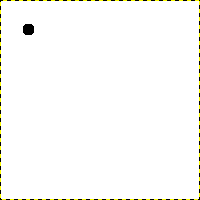
Figuren viser et nyt billede med den første plet, som indikerer begyndelsen på den rette linje. Pletten har en sort forgrundsfarve.
Opret et udgangspunkt ved at klikke i billedvisningsområdet med venstre museknap. Lærredet skulle gerne ligne Figur 7.31, “Et nyt billede”.
Figur 7.33. Hjælpelinjen
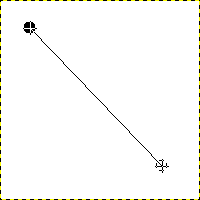
Skærmbilledet viser hjælpelinjen, som indikerer, hvordan den færdige linje vil se ud.
Hold Skift-tasten på tastaturet nede, mens du bevæger musen væk fra udgangspunktet. En tynd linje vil vise, hvordan linjen vil komme til at se ud.
Figur 7.34. Linjen efter andet klik
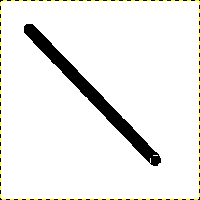
Linjen vises i billedvinduet, efter du har tegnet det andet punkt (eller slutpunktet), mens Skift-tasten stadig holdes nede.
Er du tilfreds med linjens retning og længde, så klik med venstre museknap igen for at færdiggøre linjen. GIMP viser nu en ret linje. Vises linjen ikke, så tjek forgrunds- og baggrundsfarven, og sørg for at holde Skift-tasten nede, mens du tegner. Du kan fortsætte med at tegne linjer ved at holde Skift-tasten nede og lave flere slutpunkter.